백문이 불여일견. 무엇이든지 실제로 경험해야 확실히 안다는 말이다. 분명 PC에도 통용되는 말이다. PC는 직접 사용해 보는 것이 가장 좋은 학습법이다. 특히 내가 알고 있는 정보를 남에게 전달해야 할 때, 말로 설명하는 것과 직접 보여주는 것은 습득 속도가 다르다. 그렇기에 화면 녹화 프로그램이 필요하다. 프로그램의 전개 과정을 직접 보여줄 수 있는 화면 녹화 프로그램은 습득자의 빠른 이해를 돕는다. 오캠은 쉽고 편한 화면 녹화 프로그램이다.
김희철 기자
단순함에서 느껴지는 깔끔함
시중에 출시되어 있는 PC 화면 녹화 프로그램은 프로그램 특성에 따라 각기 다양한 기능과 쓸 만한 화질을 제공한다. 그러나 대부분 평가판 버전으로 제공되어 제품 기능, 이용 시간·기간 등에 제한이 있었다. 뛰어난 성능을 보장하지만 사용법이 복잡해 쉽게 다루지 못하는 프로그램, 혹은 워터마크가 찍혀 동영상을 사용하기 거슬리는 프로그램도 있었다.
이번에 소개할 오캠은 이런 단점이 보완된 화면 녹화 프로그램이다. 단순하고 직관적인 인터페이스를 갖춰 누구라도 손쉽게 녹화할 수 있다. 과장된 말이 아니다. 오캠을 사용하는 방법은 한 줄로 줄여 말할 수 있다. 화면 크기 조절하고 녹화 버튼 누르면 그게 끝이다. 또한 최고의 장점이 하나 더 숨어있다. 바로 무료 프로그램이라는 점이다. 덕분에 비용 부담 없이 오캠의 모든 기능을 이용할 수 있다. 또한 별다른 과정 없이 프로그램만 깔끔하게 실행된다.
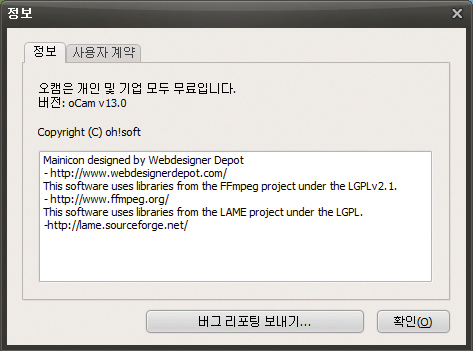
정보 메뉴에서 무료 프로그램임을 확인할 수 있다.
녹화가 가장 쉬웠어요
오캠을 실행하면 길쭉하고 큼지막한 메뉴 버튼이 있다. 녹화, 화면캡처, 크기조절, 열기, 설정, 코덱, 정보의 일곱 개 버튼이다. 제일 좌측에 있는 녹화는 오캠의 핵심기능이다. 초록색으로 표시된 캡처 영역을 녹화한다. 버튼을 누르면‘시작 중...’메시지가 뜨고 시작이 표시되기 시작한다. 화면 녹화를 위해 특별히 필요한 설정이 없다면 그냥 누르기만 하면 된다.
화면캡처는 캡처 영역을 캡처하는 것. 캡처 버튼을 누르면 카메라 촬영과 비슷하게 캡처 영역 안의 화살표와 크기 조절 창들이 잠시 사라졌다 나타난다.
크기조절에선 해상도를 조절할 수 있다. 주로 PC나 동영상에 자주 쓰이는 해상도가 준비돼 있다. 녹화대상 윈도우 찾기를 누르면 녹화할 화면을 자동으로 선택할 수 있다.
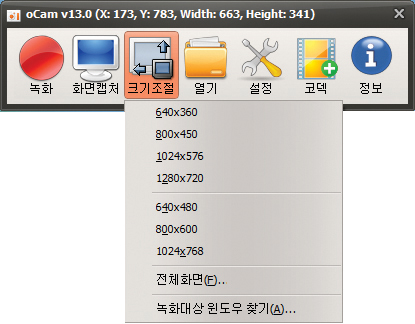
상황에 맞는 해상도를 직접 선택하자
직접 녹화해 보자
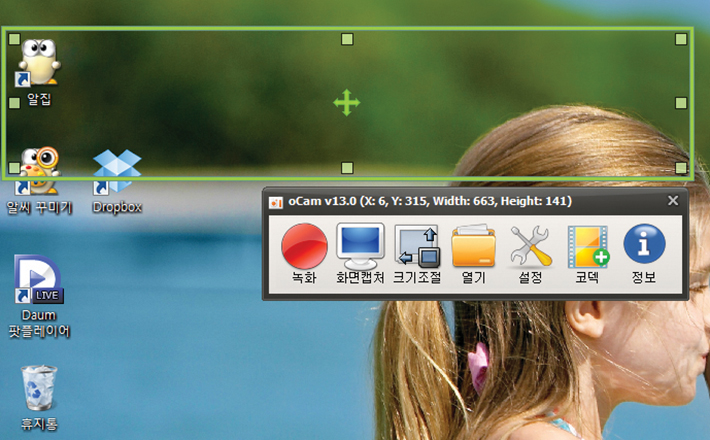
오캠을 실행한다. 초록색 캡쳐 가능 영역과 오캠 메뉴바가 보인다.
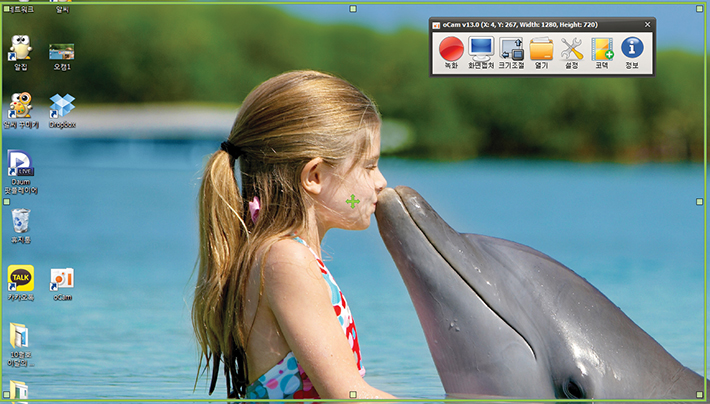
크기조절을 눌러 캡쳐 해상도를 조절하자. 캡쳐 가능 영역은 시프트+방향기로 조절할수도 있다.
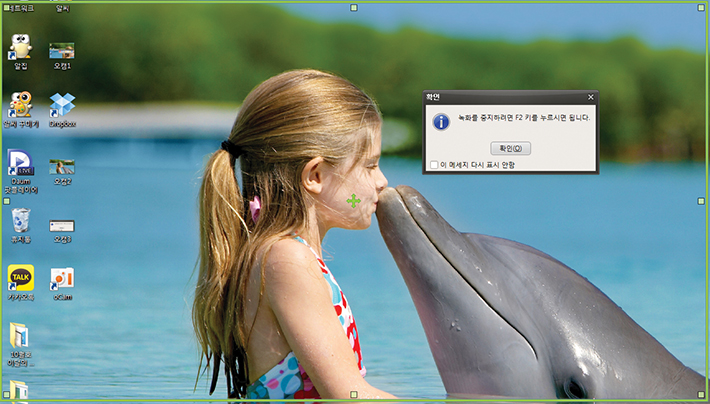
녹화 버튼을 누르자. 녹화를 중지할 땐 상태 메시지에 따라 F2를 누르면 된다.
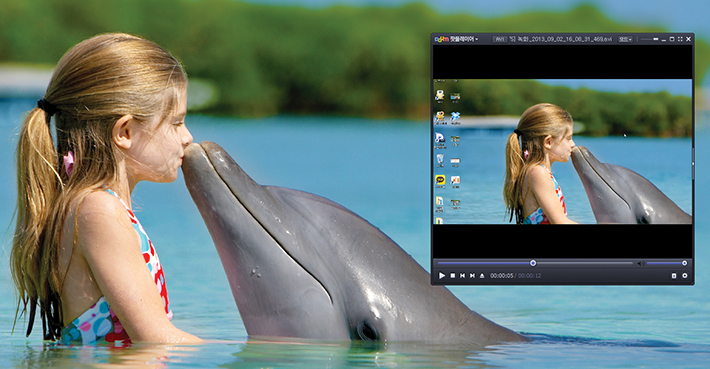
녹화된 동영상을 확인할 수 있다.
정말 필요한 것만 모은 설정 메뉴
‘ 이걸로 끝?’이라고 생각될 정도로 쉬운 사용법을 자랑하는 오캠. 그러나 오캠도 엄연히 화면 녹화 프로그램이기에 설정 메뉴를 갖추고 있다. 설정에 들어가면 설정할 수 있는 메뉴가 많이 없다‘. 무료 프로그램이니 무슨 자세한 설정이 있겠어?’라고 생각할 수도 있다. 그러나 지원되는 기능을 들여다보면 정말 필수적인 기능만을 모았다고 할 수 있다. 초당 프레임, 키프레임 간격, 비트레이트 조절 등의 인코딩 관련 메뉴부터 시간제한 설정과 오디오 설정까지. 동영상 녹화 프로그램이 갖춰야 할 건 다 갖추고 있다. 오히려 복잡한 설정 기능에 혼란스러울 일이 없어 매력적이다.
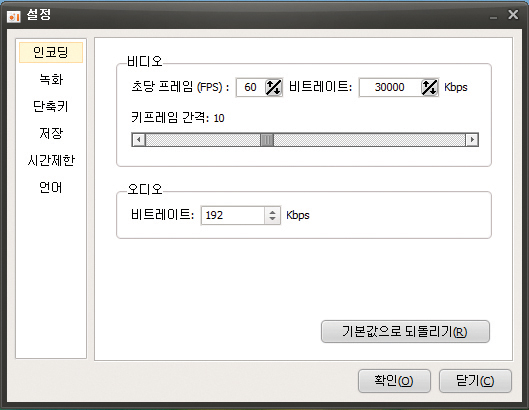
비디오는 FPS 60, 비트레이트 30000 Kbps가 최대값. 기본 설정은 FPS 30, 비트레이트 6000Kbps다.
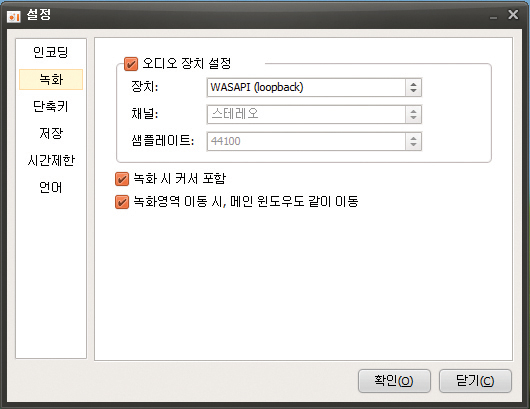
오디오 장치 설정에서 장치를 변경할
수 있다. 녹화 시 커서 포함 여부도 선
택할 수 있다.
수 있다. 녹화 시 커서 포함 여부도 선
택할 수 있다.
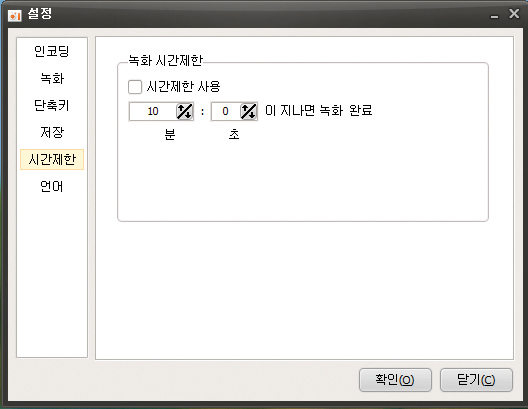
시간제한 메뉴를 사용해 녹화하면 마음 놓고 한 숨 자고 올 수 있다.
상황에 맞는 코덱을 사용하자
오캠은 12개의 코덱을 갖췄다. 기본적인 AVI 포맷을 갖췄고, XVID 코덱을 사용해 용량을 줄일 수도 있다. 또한 MOV·MP4 확장자까지 갖춰 아이폰 등 애플 호환 기기에서도 재생할 수 있다. 상황에 맞게 사용하자.
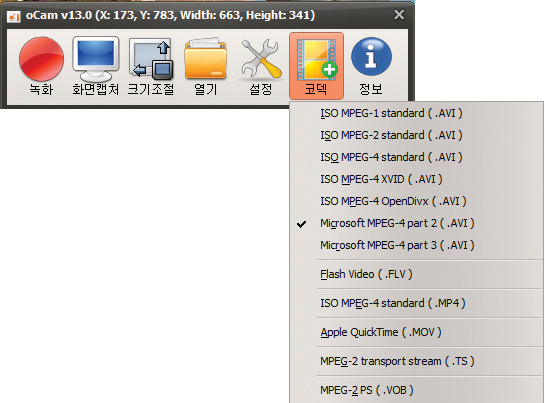
저작권자 © 디지털포스트(PC사랑) 무단전재 및 재배포 금지


